经验直达:
- word中的目录怎么设置超链接
- word中的目录怎么添加超链接
- word里怎么对目录添加超链接
一、word中的目录怎么设置超链接
在第一章所在位置“插入”→“书签” , 给书签命名“第一章”,选中目录中的“第一章” , 右键“超链接”,连接位置为书签中的“第一章” 。这样就建好链接了 。其余的如上步骤 。
只不过这种方式比较麻烦 。你可以采用如下方法来自动生成目录:
一、设置标题格式
1.选中文章中的所有一级标题;
2.在“格式”工具栏的左端,“样式”列表中单击“标题1” 。
仿照步骤1、2设置二、三级标题格式为标题2、标题3.
二、自动生成目录
1.把光标定位到文章第1页的首行第1个字符左侧(目录应在文章的前面);
2.执行菜单命令“插入/引用/索引和目录”打开“索引的目录”对话框;
3.在对话框中单击“目录”选项卡,进行相关设置后,单击“确定”按钮 , 文章的目录自动生成完成 。
二、word中的目录怎么添加超链接
1、有目录和内容,假设目录和内容之间相隔无数页,一 页一页去找很麻烦 。只需要按住ctrl 键 , 点击【标题】,鼠标就能迅速找到【标题】所对应的内容 。

2、首先给内容建立【书签】 。选定【标题】---【插入】---【书签】 。
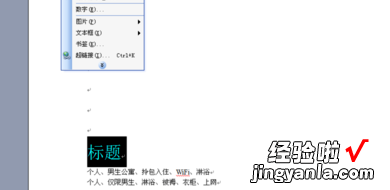
3、编辑好书签名后,点击【添加】 。
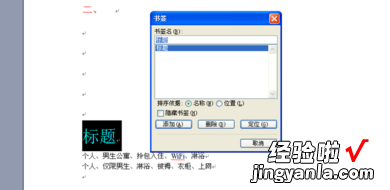
4、选定目录里的【标题】---【超链接】 。
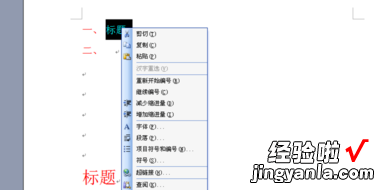
5、选择【本文档中的位置】,在书签里选择【标题】---【确定】 。

6、超链接做好了 。按住ctrl,并单击鼠标以跟踪连接 。

三、word里怎么对目录添加超链接
【word中的目录怎么添加超链接 word中的目录怎么设置超链接】1、 在菜单栏中选择【视图】 , 在选项卡中,选择【大纲】 , 切换到大纲页面
2、在大纲视图模式下,非常清晰地标注着各级级域 。可以选择文字,然后依次注明该文字是第几级别,可以用数字1,2,3,.......来分别表示是第一、二、三.......级别的
3、当级别定义完毕,再次点击【视图】-----在选项卡中选择【页面】,返回到页面模式 。不同的Word版本可能会有所不同,以Word2007为例子的,现在的Word版本可能是以Word2010为主了 , 但是原理是相同的,只是选项卡显示的功能文字位置不同而已
4、 在【页面模式】中,选择要插入目录的位置,光标就点击在那个位置上,然后点击文档上方的【插入】------在选项卡中选择【引用】-----然后插入目录
5、在弹出的目录对话框中,选择你要插入几个级别的标题,就输入几 。选择3个级别的标题,输入的就是3.
6、 只要点击标题的超链接就可以跳转到对应的内容中来了 。
7、 如果内容发生改变,只要更新超链接就可以了,无需再安装上述的过程再重新走一遍
